QR Menü Oluşturma ve Kurulumu
Adım 1
İşletmeni OluşturQR Menü oluşturmanın ilk adımında web sitemize kayıt olmanız gereklidir. "Kayıt Ol" bağlantısına tıklayarak kayıt sayfasına gidebilirsiniz. Daha sonra gerekli bilgileri doldurarak Kayıt ol butonuna basınız.
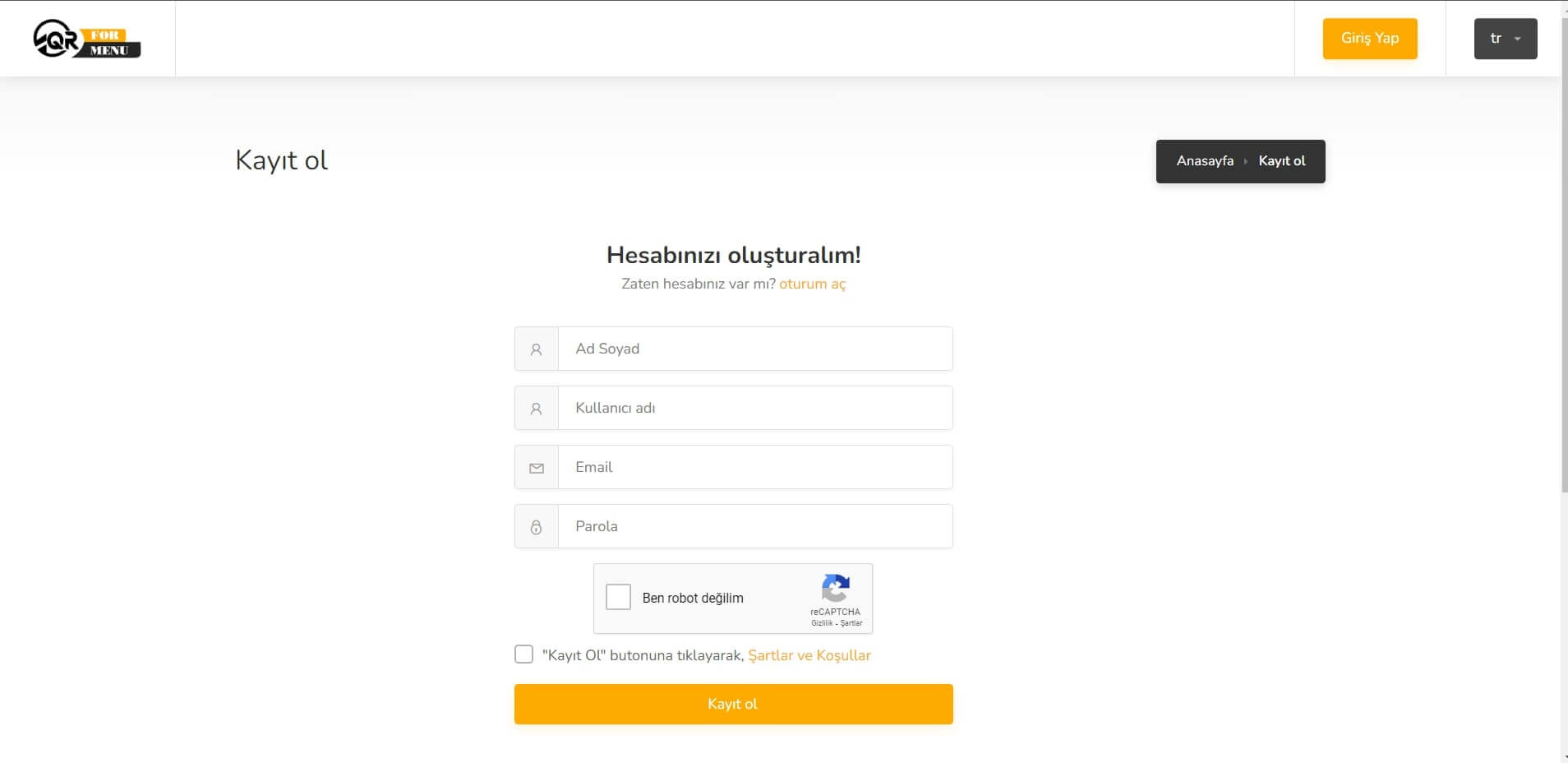
Adım 2
Restoranı YönetKarşınıza açılan Restoranı Yönet sayfasında Restoran Adı, Restoran URL, Restoran Alt Başlığı, Restoran Zamanlaması, Restoran Açıklaması ve Restoran Yeri alanlarını doldurunuz. Dilerseniz restoranınıza ait logonuzu ve kapak görselinizi ekleyebilirsiniz. Restoranı Yönet sayfasında bulunan alanları daha sonra tekrar düzenleyebilirsiniz.
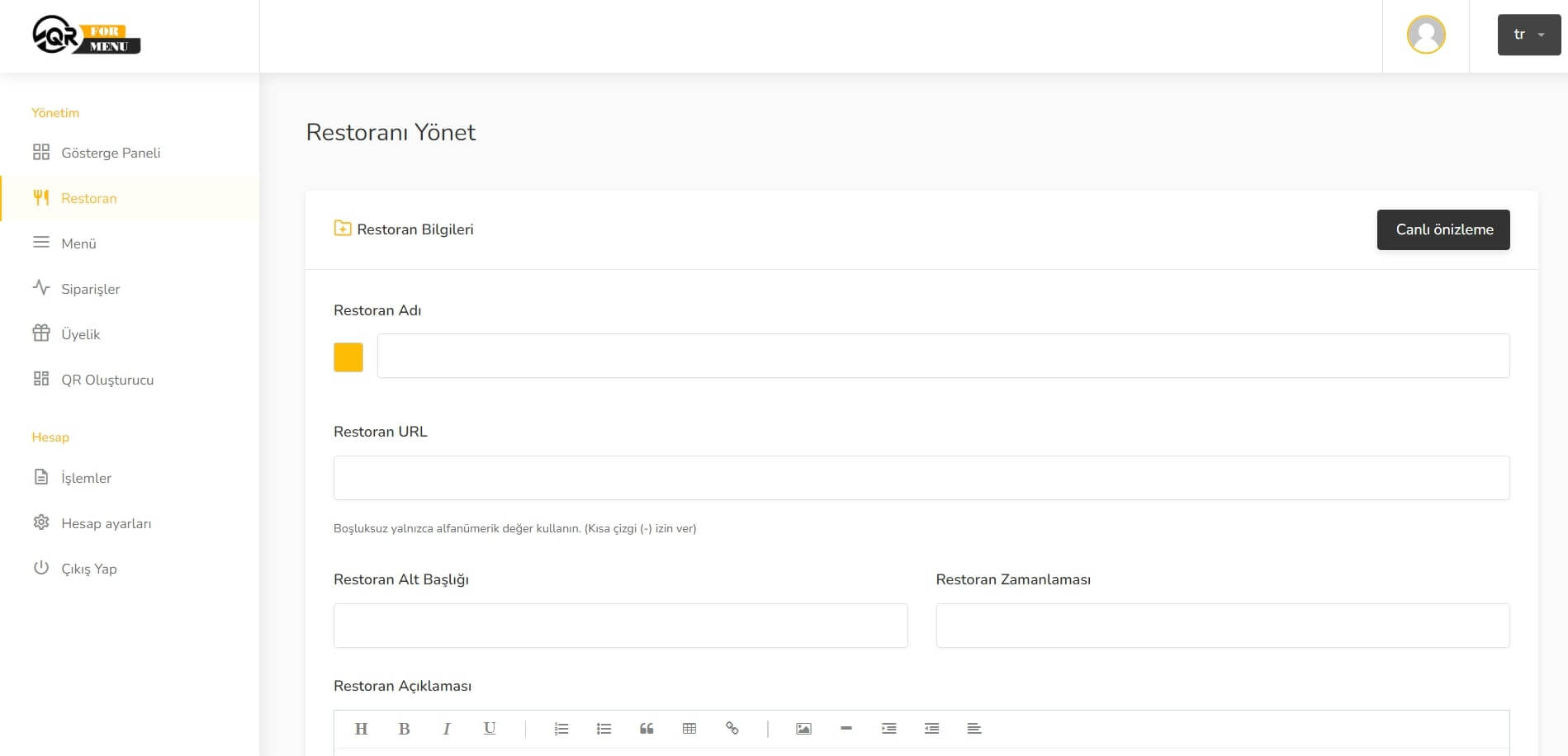
Adım 3
Menü Temanızı SeçinRestoran Menü Temanız için karşınıza 3 adet farklı seçenek sunmaktayız. Modern Tema, Kitap Tema ve Klasik Tema arasından en beğendiğiniz QR Menü Temasını seçebilirsiniz. Eğer seçiminiz Kitap Tema olacak ise menünüzün her sayfasının görseli olmalıdır. Kitap Tema şablonunu kullanan restoranlara menü düzenlemeleri görsel üzerinde yapmalıdır. Modern ve Klasik Tema şablonlarını kullanan restoranlar ise ürünlerini ve ürün kategorilerini dilediği gibi Restoran Panelinden düzenleyebilir.
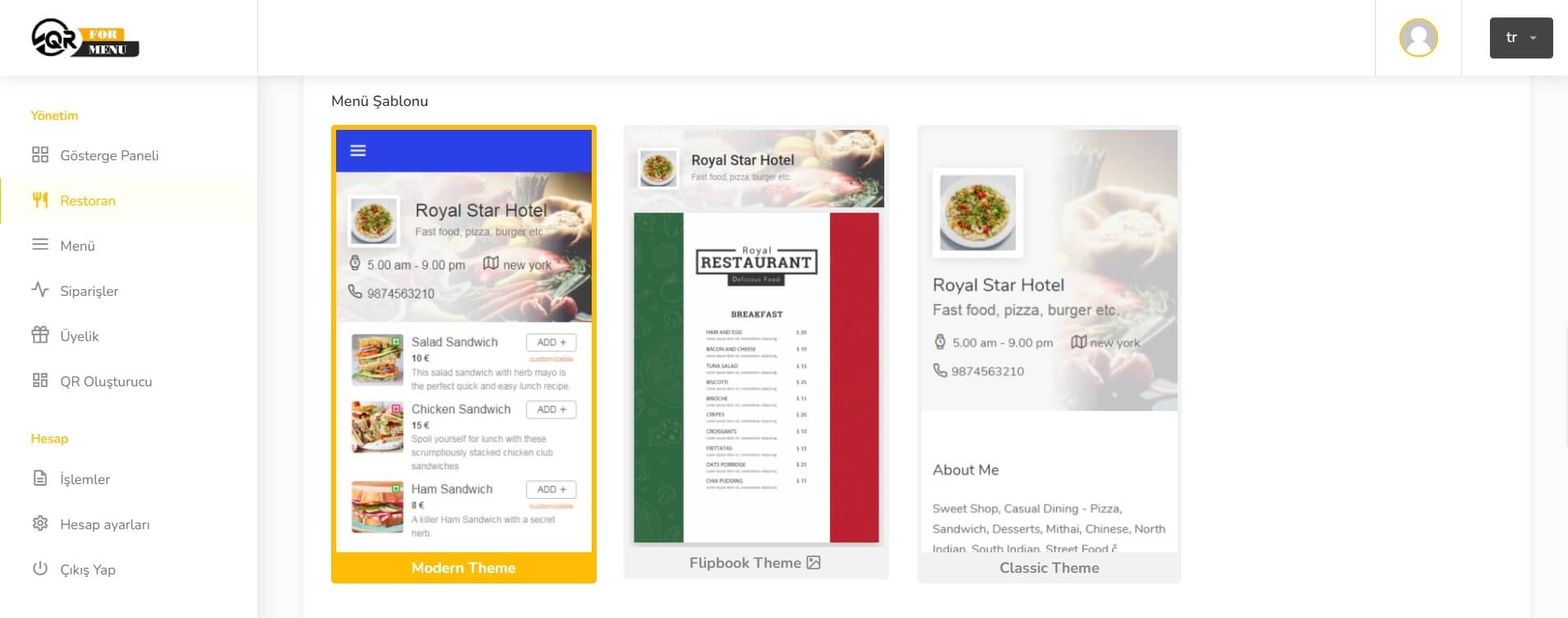
Adım 4
Restoran Ayarlarınızı DüzenleyinRestoranı Yönet alanından restoran ayarlarınızı işletmenize göre düzenlemeniz gereklidir. Eğer QR Menü üzerinden müşterileriniz masalarına garson çağırmasını istiyorsanız Garson Çağırmaya İzin Ver seçeneğini Evet olarak düzenlemeniz gerekir. Masada, Gel-Al veya Teslimat siparişlerini işletmenize uygun şekilde aktif veya pasif edebilirsiniz. Eğer teslimat siparişlerinizde ekstra kurye ücreti almak istiyorsanız Teslimat Ücreti alanına kurye ücretini ekleyebilirsiniz.
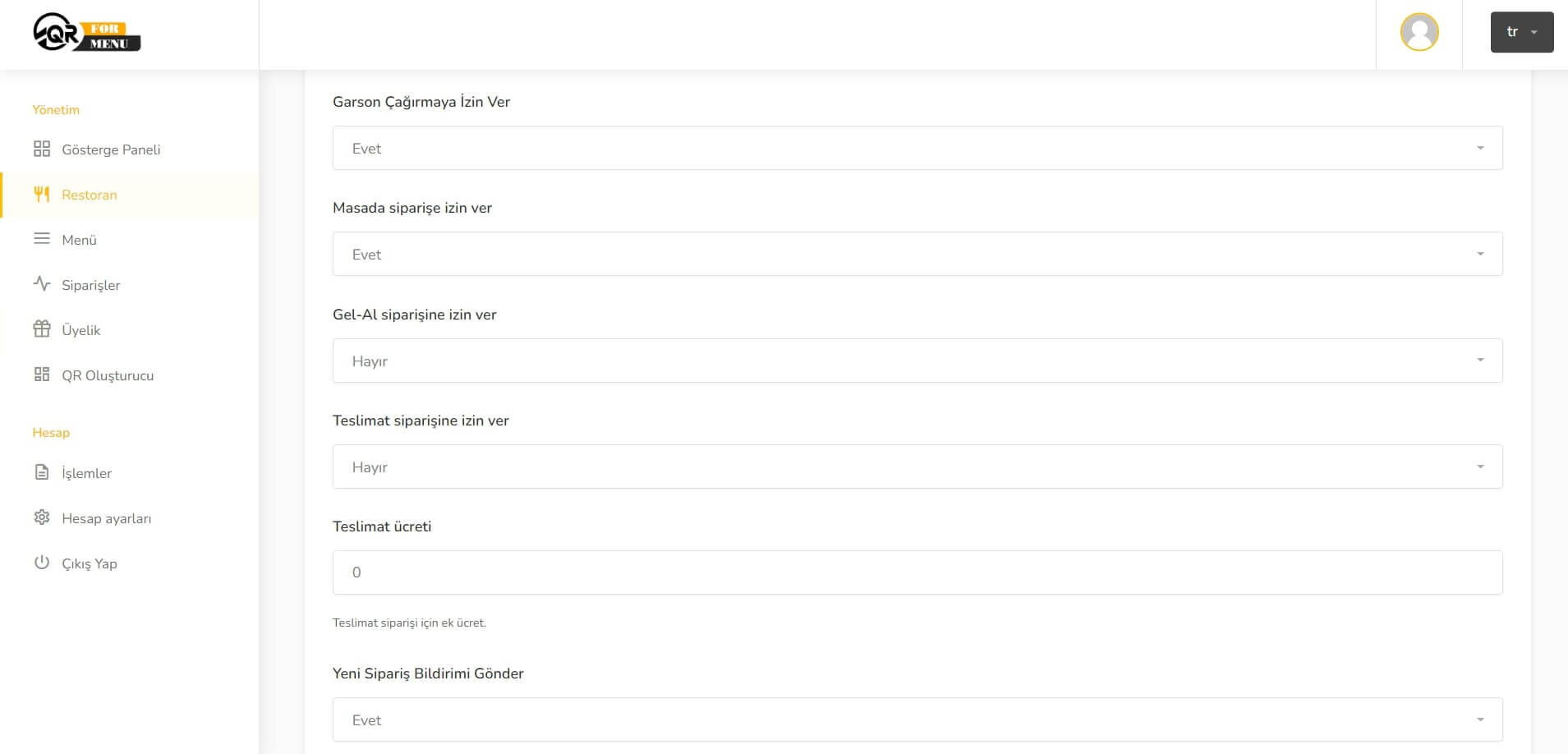
Adım 6
Menüyü YönetMenüyü Yönet alanından hızlıca ürünlerinizi eklemeye başlayabilirsiniz. Ürünlerinizi eklemeden önce doğru bir kategori yapısı oluşturmanız, müşterilerinize daha iyi deneyim sunmanızı sağlar. Kategori hiyerarşinizi oluşturduktan sonra ürünlerinizi eklerken Ürün Adı, Ürün Açıklaması, Ürün Fiyatı, Ürün Görselini ekleyebilirsiniz. Ürünlerinizin Vejetaryenler için uygun olup olmadığını belirtebilirsiniz. Dilerseniz mevcut olmayan ürünlerinizi silmeden, listelenmesini kapatabilirsiniz.
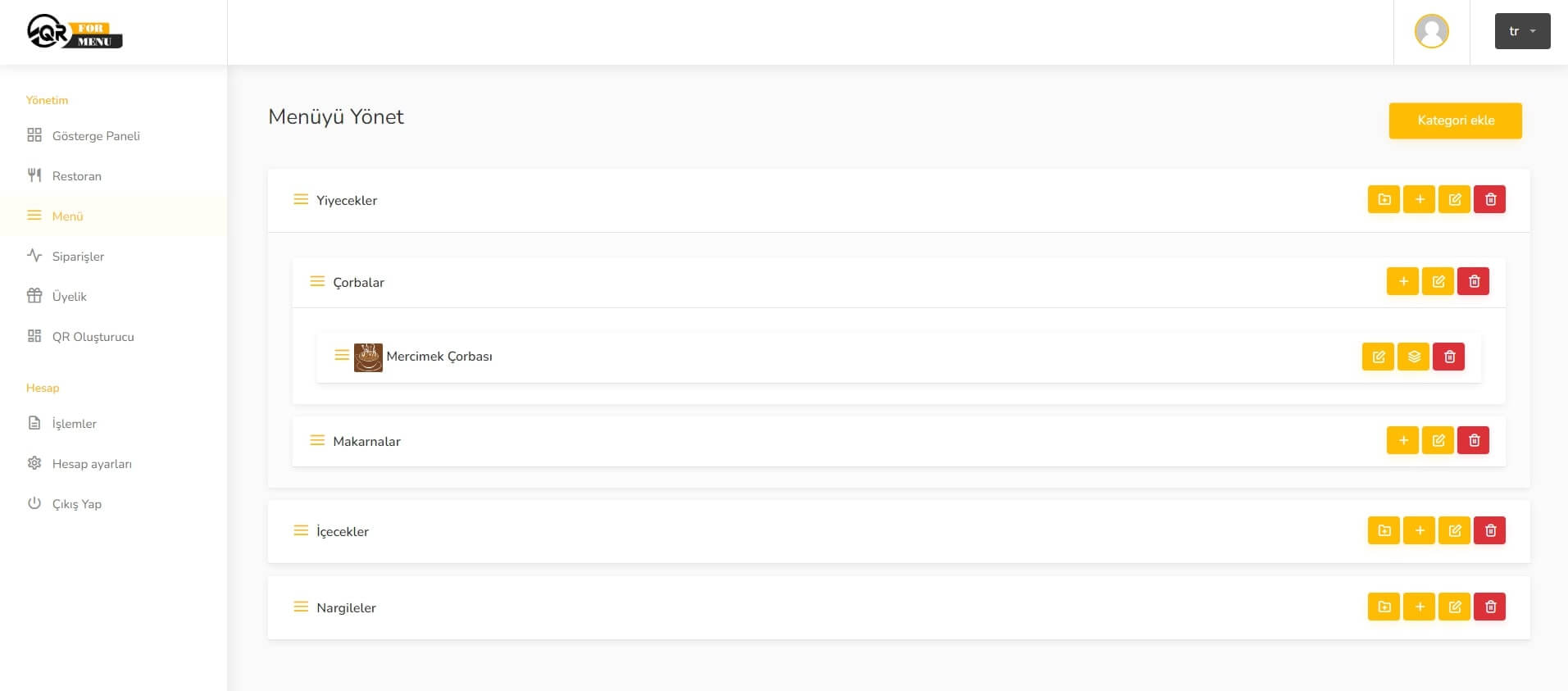
Adım 7
QR Kod OluşturucuQR Oluşturucu sayfasında Restoran Menünüze erişebileceğiniz QR Kodunuz mevcuttur. Bu sayfada QR Kod üzerinde değişiklikler yapabilirsiniz. Dilerseniz Ön Plan ve Arka Plan renklerini değiştirebilir, Dolgu ve Köşe Yarıçap seviyesini yükseltip düşürebilir, QR Kodunuz üzerine Restoran Adınızı veya Restoran Logonuzu ekleyebilirsiniz. QR Kodunuzun üzerine eklediğiniz yazı veya logoyu dikey ve yatay düzlemde pozisyonunu ayarlayabilirsiniz. Son olarak QR Kodunuzu görsel bir şekilde indirip, dilediğiniz alanda kullanabilirsiniz. Ekstra olarak sizlere sunduğumuz QR Şablon dosyalarını indirip Adobe Photoshop üzerinden daha şık QR Tasarımı yaratabilirsiniz.
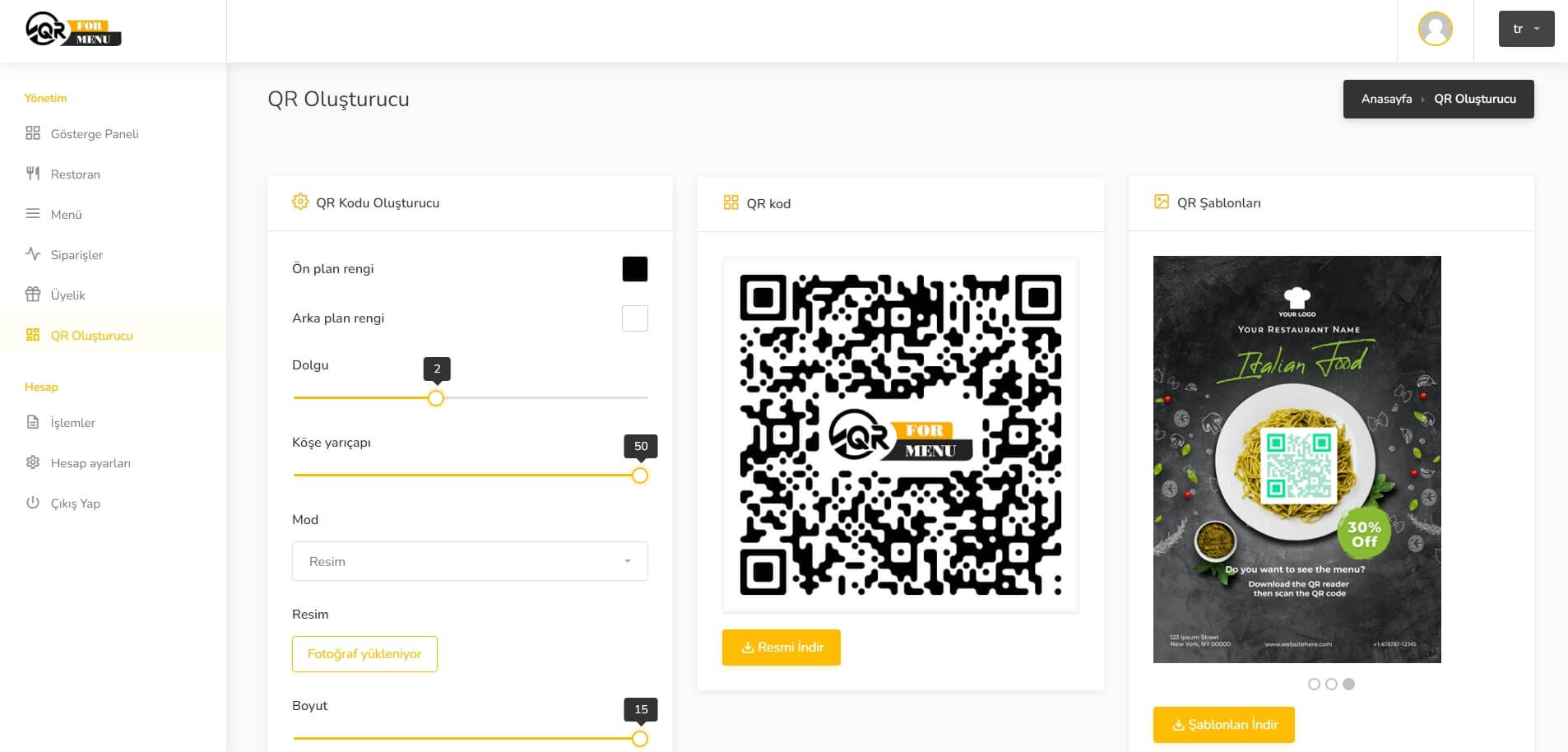
Telefondan QR Menü Oluşturma ve Kurulumu
Adım 1
İşletmeni OluşturQR Menü oluşturmanın ilk adımında web sitemize kayıt olmanız gereklidir. "Kayıt Ol" bağlantısına tıklayarak kayıt sayfasına gidebilirsiniz. Daha sonra gerekli bilgileri doldurarak Kayıt ol butonuna basınız.

Adım 2
Restoranı YönetKarşınıza açılan Restoranı Yönet sayfasında Restoran Adı, Restoran URL, Restoran Alt Başlığı, Restoran Zamanlaması, Restoran Açıklaması ve Restoran Yeri alanlarını doldurunuz. Dilerseniz restoranınıza ait logonuzu ve kapak görselinizi ekleyebilirsiniz. Restoranı Yönet sayfasında bulunan alanları daha sonra tekrar düzenleyebilirsiniz.

Adım 3
Menü Temanızı SeçinRestoran Menü Temanız için karşınıza 3 adet farklı seçenek sunmaktayız. Modern Tema, Kitap Tema ve Klasik Tema arasından en beğendiğiniz QR Menü Temasını seçebilirsiniz. Eğer seçiminiz Kitap Tema olacak ise menünüzün her sayfasının görseli olmalıdır. Kitap Tema şablonunu kullanan restoranlara menü düzenlemeleri görsel üzerinde yapmalıdır. Modern ve Klasik Tema şablonlarını kullanan restoranlar ise ürünlerini ve ürün kategorilerini dilediği gibi Restoran Panelinden düzenleyebilir.

Adım 4
Restoran Ayarlarınızı DüzenleyinRestoranı Yönet alanından restoran ayarlarınızı işletmenize göre düzenlemeniz gereklidir. Eğer QR Menü üzerinden müşterileriniz masalarına garson çağırmasını istiyorsanız Garson Çağırmaya İzin Ver seçeneğini Evet olarak düzenlemeniz gerekir. Masada, Gel-Al veya Teslimat siparişlerini işletmenize uygun şekilde aktif veya pasif edebilirsiniz. Eğer teslimat siparişlerinizde ekstra kurye ücreti almak istiyorsanız Teslimat Ücreti alanına kurye ücretini ekleyebilirsiniz.

Adım 5
Menüyü YönetMenüyü Yönet alanından hızlıca ürünlerinizi eklemeye başlayabilirsiniz. Ürünlerinizi eklemeden önce doğru bir kategori yapısı oluşturmanız, müşterilerinize daha iyi deneyim sunmanızı sağlar. Kategori hiyerarşinizi oluşturduktan sonra ürünlerinizi eklerken Ürün Adı, Ürün Açıklaması, Ürün Fiyatı, Ürün Görselini ekleyebilirsiniz. Ürünlerinizin Vejetaryenler için uygun olup olmadığını belirtebilirsiniz. Dilerseniz mevcut olmayan ürünlerinizi silmeden, listelenmesini kapatabilirsiniz.

Adım 6
QR Kod OluşturucuQR Oluşturucu sayfasında Restoran Menünüze erişebileceğiniz QR Kodunuz mevcuttur. Bu sayfada QR Kod üzerinde değişiklikler yapabilirsiniz. Dilerseniz Ön Plan ve Arka Plan renklerini değiştirebilir, Dolgu ve Köşe Yarıçap seviyesini yükseltip düşürebilir, QR Kodunuz üzerine Restoran Adınızı veya Restoran Logonuzu ekleyebilirsiniz. QR Kodunuzun üzerine eklediğiniz yazı veya logoyu dikey ve yatay düzlemde pozisyonunu ayarlayabilirsiniz. Son olarak QR Kodunuzu görsel bir şekilde indirip, dilediğiniz alanda kullanabilirsiniz. Ekstra olarak sizlere sunduğumuz QR Şablon dosyalarını indirip Adobe Photoshop üzerinden daha şık QR Tasarımı yaratabilirsiniz.

